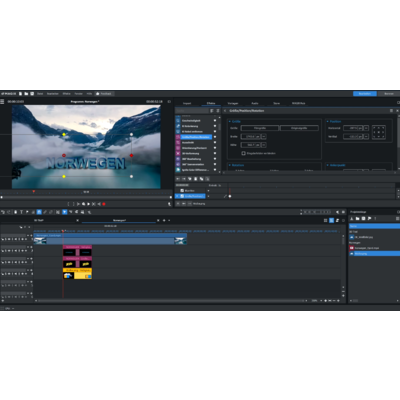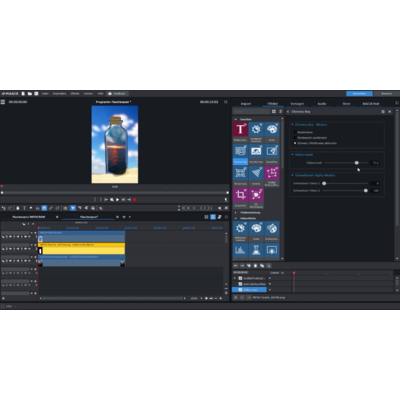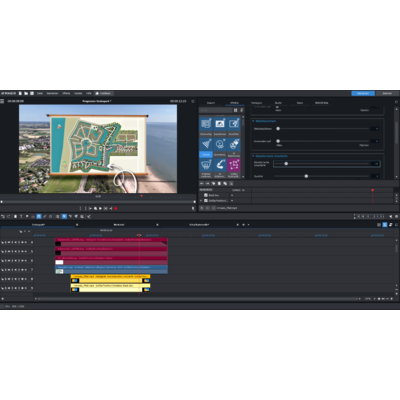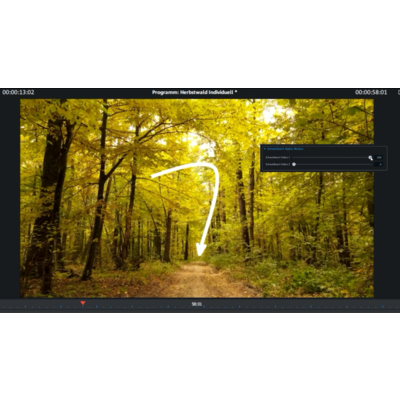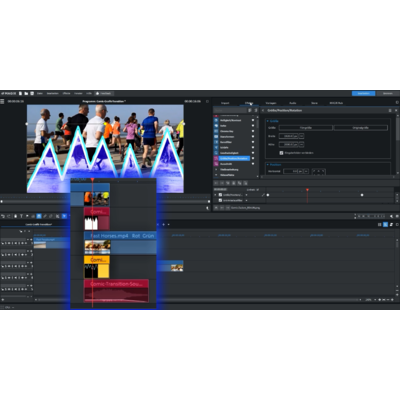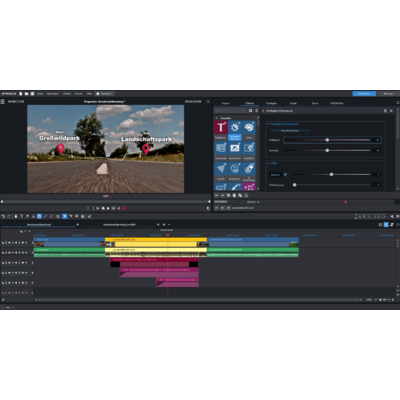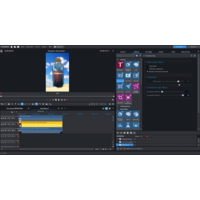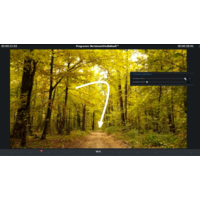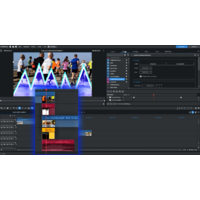Produktinformationen
Video-Lernkurs Volume 26 + selbsterstellte Effekte/Titel/Animationen + Convenience projects für MAGIX Video deluxe & MAGIX Video Pro X
Der NEUE extrem umfassende und vor allem spannende Aufbau-Videolernkurs (Volume 26) mit neuen kreativen Effektgestaltungsideen und vielen selbsterstellten Convenience Projects (vorkonstruierte und veränderbare Projekte zur direkten Anwendung) für MAGIX Video Pro X und MAGIX Video deluxe ist JETZT LIEFERBAR!
Dieser Lernkurs besteht aus 25 umfangreichen Video-Workshops mit einer Laufzeit von über 3 Stunden… Als zusätzliches Highlight erhalten Sie wieder diverse vorgefertigte Kreativ-Projekte (Convenience projects) zur schnellen Anwendung in Ihren Filmprojekten, die Sie einfach nur mit Ihrem Video- bzw. Bildmaterial füllen müssen. Natürlich können Sie auch hier wieder weitere Detaileinstellungen und Anpassungen individuell vornehmen. Einfacher geht es nicht…! Dieses NEUE Lernkurs-Volume 26 ist für NEU-Anwender von MAGIX Video Pro X und MAGIX Video deluxe aber auch für Umsteiger und Fortgeschrittene bestens geeignet.
Erleben Sie in diesem Lernkurs-Kapitel, wie Sie Ihre Videoprojekte mit beeindruckenden Effekten, professionellen Animationen und kreativen Gestaltungsideen auf ein neues Level bringen. Schritt für Schritt lernen Sie anhand praxisnaher Projekte, wie Sie mit einfachen Mitteln visuell starke Szenen erschaffen. Zu Beginn entdecken Sie, wie Sie eine Hand-Transition erstellen – ein fließender, moderner Übergang, der Ihre Videos dynamischer und professioneller wirken lässt. Danach tauchen Sie in zwei kreative Highlights ein: Sie gestalten eine Flaschenpost mit integriertem Video, einmal im klassischen Querformat und einmal im 9x16 Format – perfekt für Social Media. Im Anschluss widmen Sie sich der Farbgestaltung. Unter dem Titel „Schöne Farben – Perfekte Farbabstimmung“ erfahren Sie, wie Sie HDR Gamma, Farbsättigung und weitere Farbparameter gezielt einsetzen, um Ihren Aufnahmen Tiefe und Stimmung zu verleihen. Auch geografische Inhalte lassen sich kreativ inszenieren: Sie erstellen eine Streckenverbindung zwischen zwei Urlaubsorten als filmisches Schnittbild und kombinieren sie mit einer animierten Schulkartenrolle und einem präzise gesetzten Hinweispfeil. Der Fokus liegt anschließend auf der professionellen Erstellung animierter Pfeile – inklusive Chromakeying, Spiegelung und Einfärbung. Den Abschluss bildet die dynamische Pfeil-Animation, bei der ein animierter Pfeil elegant erscheint und wieder verschwindet – ein perfekter Blickfang für Erklärvideos, Reisedokumentationen oder Tutorials. Dieses Kapitel bietet Ihnen praxisorientierte Projekte, kreative Inspiration und sofort umsetzbare Ergebnisse – ideal, um Ihre MAGIX Video Projekte visuell spannend und professionell zu gestalten.
In diesem inspirierenden MAGIX Video-Kurskapitel entdecken Sie, wie Sie mit kreativen Bild- und Texteffekten Ihre Videos zu echten Hinguckern machen. Schritt für Schritt lernen Sie, aus einfachen Szenen beeindruckende Animationen, professionelle Titel und stilvolle Übergänge zu gestalten – alles mit praxisnahen Projekten, die Sie sofort anwenden können. Sie starten mit einer Bild-in-Bild-Animation, bei der eine Pinselstrich-Maske, Schatten, Unschärfe und Einfärbung kombiniert werden, um ein lebendiges, malerisches Erscheinungsbild zu erzeugen. Anschließend erstellen Sie eine selbstgebaute, animierte Bild-in-Bild-Grafik-Transition, die Sie als fertiges Projekt erhalten und individuell anpassen können. Weiter geht es mit Texteffekten: Sie gestalten einen GIGA-Titel als animierten Vollbildtitel – perfekt geeignet für Zwischenschnitte. Danach entwickeln Sie eine kreative Kreuz-Logo-Titelanimation, bei der Sie mit Farbeinstellungen experimentieren, um Ihrem Video einen unverwechselbaren Look zu geben. Im nächsten Abschnitt tauchen Sie in die Welt des 3D-Designs ein: Sie erstellen und bearbeiten 3D-Titel im 3D-Maker, ergänzen diese um Schatten und Nebel und lernen, wie Sie die Effekte optimal aufeinander abstimmen. Anschließend gestalten Sie ein Kontur-Titel-Kreuz mit Schwarz-Weiß-Effekt – eine elegante Intro-Idee, die sofort ins Auge fällt. Sie erweitern Ihr Repertoire mit einem animierten Doppelkurven-Titeleffekt, gefolgt von einer weiteren Intro-Idee mit Kreis-Segmenten, die Sie als fertiges Projekt übernehmen und anpassen können. Ein weiteres Highlight ist der KODAK-Foto-/Video-Effekt mit Kameraauslöser – eine nostalgische, kreative Idee für Übergänge oder Einblendungen. Zum Abschluss lernen Sie, eigene Comic-Grafik-Transitions zu erstellen. Sie passen Farben und Konturen individuell an und verleihen Ihren Videos damit einen modernen, illustrativen Stil. Dieses Kapitel bietet Ihnen praxisorientierte, sofort umsetzbare Projekte, mit denen Sie kreative Titel, Animationen und Effekte professionell in Ihre Videoproduktionen integrieren – ideal für alle, die mit MAGIX Video gestalterisch wachsen und ihre Projekte visuell aufwerten möchten. Es gibt auch noch eine kreative Rechteck-Rahmen-Transition mit Projekt und individuellen Einstellungsmöglichkeiten sowie ein Titel-Intro mit animierten Formkeilen mit Farbgestaltung- und interessanten Deckkrafteinstellungen.
Weiterhin zeigen wir Ihnen, wie Sie einen eigenen Alphafilm für einen selbsterstellten oder selbst gezeichneten Blendeeffekt selbst aufnehmen und erstellen können. Dann geben wir Ihnen noch nützliche Quicktipps für 360 Grad Videos zur schnellen Darstellung in der Videovorschau, plus nützliche Funktionen. Wir erklären auch eine komfortable Lösung, um schnell und effektiv 360 Grad Videos wiederzufinden und auch im Windows-Explorer eine Vorschau abzuspielen u.v.m.
Der umfassende Video-Aufbaulernkurs Volume 26 ist geeignet für Anwender aller Versionen von MAGIX Video deluxe (Version 2019/2020/2021/2022/2023/2024/2025/2026/365), MAGIX Video Pro X10/X11/X12/X13/X14/X15/X16/X17/X365. Der Lernkurs ist auch zur Nutzung auf einem Tablet geeignet, ideal zum Lernen unterwegs...
Produziert von 30th-Century, Autor: Uwe Wenz - Autor/Sprecher: Norbert Liedtke
Downloadgröße: ca. 2,1GB
Systemvoraussetzungen
- Windows PC ab 1,6 GHz, min. 512 MB Speicher
- Mac ab OS 10.6.x, min. 512 MB Speicher
- min. 1280 x 720, ideal 1920 x 1080 Bildschirmauflösung
- Android, iPad, Mac, PC
- DVD-Laufwerk und Soundkarte
Inhalt:
Einführung & Überblick zum Lernkurs Volume 26 + Filmideen + Convenience projects
Entdecken Sie mit diesem Einführungsworkshop die Highlights des umfassenden Video-Lernkurses Volume 26! Erhalten Sie einen exklusiven Überblick über die Inhalte und lernen Sie die vielseitigen Convenience Projects für MAGIX Video deluxe und MAGIX Video Pro X kennen.
Kapitel - Kreative Transition-Effekte, Animationen, Farbabstimmungen + Tipps u.v.m.
Erleben Sie in diesem Lernkurs-Kapitel, wie Sie Ihre Videoprojekte mit beeindruckenden Effekten, professionellen Animationen und kreativen Gestaltungsideen auf ein neues Level bringen. Schritt für Schritt lernen Sie anhand praxisnaher Projekte, wie Sie mit einfachen Mitteln visuell starke Szenen erschaffen. Zu Beginn entdecken Sie, wie Sie eine Hand-Transition erstellen – ein fließender, moderner Übergang, der Ihre Videos dynamischer und professioneller wirken lässt. Danach tauchen Sie in zwei kreative Highlights ein: Sie gestalten eine Flaschenpost mit integriertem Video, einmal im klassischen Querformat und einmal im 9x16 Format – perfekt für Social Media. Im Anschluss widmen Sie sich der Farbgestaltung. Unter dem Titel „Schöne Farben – Perfekte Farbabstimmung“ erfahren Sie, wie Sie HDR Gamma, Farbsättigung und weitere Farbparameter gezielt einsetzen, um Ihren Aufnahmen Tiefe und Stimmung zu verleihen. Auch geografische Inhalte lassen sich kreativ inszenieren: Sie erstellen eine Streckenverbindung zwischen zwei Urlaubsorten als filmisches Schnittbild und kombinieren sie mit einer animierten Schulkartenrolle und einem präzise gesetzten Hinweispfeil. Der Fokus liegt anschließend auf der professionellen Erstellung animierter Pfeile – inklusive Chromakeying, Spiegelung und Einfärbung. Den Abschluss bildet die dynamische Pfeil-Animation, bei der ein animierter Pfeil elegant erscheint und wieder verschwindet – ein perfekter Blickfang für Erklärvideos, Reisedokumentationen oder Tutorials. Dieses Kapitel bietet Ihnen praxisorientierte Projekte, kreative Inspiration und sofort umsetzbare Ergebnisse – ideal, um Ihre MAGIX Video Projekte visuell spannend und professionell zu gestalten.
- Eine Hand-Transition erstellen inkl. fertiges Projekt
- Kreativ-Effekt - Eine Flaschenpost mit integriertem Video erstellen + fertiges Projekt
- Kreativ-Effekt - Eine Flaschenpost mit integriertem Video im 9x16 Format + fertiges Projekt
- Schöne Farben - Perfekte Farbabstimmung - HDR Gamma, Farbsättigung u.v.m.
- Streckenverbindung zwischen 2 Standorten Ihrer Urlaubsreise (Schnittbild) als Projekt + Tipps
- Schulkartenrolle überlagern, animieren und mit animierten Hinweispfeil als Projekt
- Erstellung eines animierten Hinweispfeils - Chromakeying - Spiegelung - Einfärbung
- Convenience Project - Erstellung eines animierten Hinweispfeils Deluxe + Anpassungen + Tipps & Tricks
- Dynamische Pfeil-Animation - Ein animierter Pfeil kommt und geht +++ Tipps
Kapitel - Kreative Ideen - BildinBild - Titel - Transitions - Maskierungen - Effekte - 3D u.v.m.
In diesem inspirierenden MAGIX Video-Kurskapitel entdecken Sie, wie Sie mit kreativen Bild- und Texteffekten Ihre Videos zu echten Hinguckern machen. Schritt für Schritt lernen Sie, aus einfachen Szenen beeindruckende Animationen, professionelle Titel und stilvolle Übergänge zu gestalten – alles mit praxisnahen Projekten, die Sie sofort anwenden können. Sie starten mit einer Bild-in-Bild-Animation, bei der eine Pinselstrich-Maske, Schatten, Unschärfe und Einfärbung kombiniert werden, um ein lebendiges, malerisches Erscheinungsbild zu erzeugen. Anschließend erstellen Sie eine selbstgebaute, animierte Bild-in-Bild-Grafik-Transition, die Sie als fertiges Projekt erhalten und individuell anpassen können. Weiter geht es mit Texteffekten: Sie gestalten einen GIGA-Titel als animierten Vollbildtitel – perfekt geeignet für Zwischenschnitte. Danach entwickeln Sie eine kreative Kreuz-Logo-Titelanimation, bei der Sie mit Farbeinstellungen experimentieren, um Ihrem Video einen unverwechselbaren Look zu geben. Im nächsten Abschnitt tauchen Sie in die Welt des 3D-Designs ein: Sie erstellen und bearbeiten 3D-Titel im 3D-Maker, ergänzen diese um Schatten und Nebel und lernen, wie Sie die Effekte optimal aufeinander abstimmen. Anschließend gestalten Sie ein Kontur-Titel-Kreuz mit Schwarz-Weiß-Effekt – eine elegante Intro-Idee, die sofort ins Auge fällt. Sie erweitern Ihr Repertoire mit einem animierten Doppelkurven-Titeleffekt, gefolgt von einer weiteren Intro-Idee mit Kreis-Segmenten, die Sie als fertiges Projekt übernehmen und anpassen können. Ein weiteres Highlight ist der KODAK-Foto-/Video-Effekt mit Kameraauslöser – eine nostalgische, kreative Idee für Übergänge oder Einblendungen. Zum Abschluss lernen Sie, eigene Comic-Grafik-Transitions zu erstellen. Sie passen Farben und Konturen individuell an und verleihen Ihren Videos damit einen modernen, illustrativen Stil. Dieses Kapitel bietet Ihnen praxisorientierte, sofort umsetzbare Projekte, mit denen Sie kreative Titel, Animationen und Effekte professionell in Ihre Videoproduktionen integrieren – ideal für alle, die mit MAGIX Video gestalterisch wachsen und ihre Projekte visuell aufwerten möchten. Dann gibt es noch eine kreative Rechteck-Rahmen-Transition mit Projekt und individuellen Einstellungsmöglichkeiten sowie ein Titel-Intro mit animierten Formkeilen mit Farbgestaltung- und interessanten Deckkrafteinstellungen.
- Bild-in-Bild-Animation mit Pinselstrich-Maske + Schatten + Unschärfe + Einfärbung
- Selbstgebaute und animierte Bild-in-Bild Grafik-Transition als fertiges Projekt
- Ein GIGA-Titel als animierten Vollbildtitel, ideal für Zwischenschnitte als Convenience
- Kreative Intro-Idee - Eine Kreuz-Logo-Titel Animation erstellen inkl. Farbeinstellungen
- 3D-Titel im 3D-Maker erstellen & bearbeiten + Schatten + Nebel einfügen & optimieren
- Kontur-Titel-Kreuz als Intro-Idee erstellen mit Schwarz/Weiss-Effekt als fertiges Projekt
- Kreativer und animierter Doppelkurve-Titeleffekt mit fertigem Projekt
- Kreative Intro-Idee - Kreis-Segmente-Titel-Animation erstellen inkl. fertigem Projekt
- Kreativer KODAK-Foto/Video-Effekt mit Kameraauslöser und fertigem Projekt
- Selbsterstellte Comic-Grafik-Transitions einrichten, Farben + Konturen anpassen inkl. Projekt
- Selbsterstellte Rechteck-Rahmen-Transition einrichten, Farben + HDR anpassen inkl. Projekt
- Eigenes Titel-Intro mit animierten Formkeilen mit Farbgestaltung + Deckkraft + Projekt
Alpha-Film mit selbstgebauten Blenden/Effekten erstellen (animierte Alphamasken)
In dieser Lektion zeigen wir Ihnen, wie Sie einen eigenen Alphafilm für einen selbsterstellten oder selbst gezeichneten Blendeeffekt selbst aufnehmen und erstellen können. Ein Alphafilm besteht aus animierten Alphamasken (schwarz/weiss). Diesen Alphafilm laden wir danach in die Timeline und richten ihn mit Chromakeying detailliert ein, mit Hilfe der Schwellwertregler gelingt es auch den aufgenommenen Pinsel beim Zeichnen der Alphamaske perfekt abzustimmen, so dass alle Elemente ausgeblendet sind. MAGIX Capture, integriert in MAGIX Pro nutzen wir zur Bildschirmaufzeichnung (z.B. in FullHD).
Wichtige Hinweise zum Projektordner & verwendeten Content
In dieser Lektion geben wir Ihnen wichtige Hinweise zum Anlegen einen Projektordners für Ihr Filmprojekt. Nichts geht über eine gute Struktur und Organisation. Jeder von uns hatte sicher schonmal verschobene oder verlorengegangene Projektbestandteile und es fehlte die Erinnerung, wo sind die Dateien. Hier hat MAGIX eine Lösung direkt im ersten Projekteinstellungsfenster nach dem Programmstart.
Quicktipps zu 360 Grad Videos - Schnelle Videovorschau - Nützliche Funktionen
In dieser Lektion erklären wir eine komfortable Lösung, um schnell und effektiv 360 Grad Videos wiederzufinden und auch im Windows-Explorer eine Vorschau abzuspielen. Sie können sogar mit den Pfeiltasten zu weiteren im Ordner liegenden Videos navigieren. Sie erhalten somit sehr nützliche Tipps zum Handling von 360 Grad Videos, aufgenommen mit Insta 360 Kameras, eine echte Arbeitserleichterung.
WICHTIGE HINWEISE: 30th Century - Filmbearbeitung - Web-Seminare
Bei 30th Century (www.shop-filmbearbeitung.de) finden Sie umfassende Hilfen in Form von Video-Lernkursen für verschiedene Videobearbeitungsprogramme, für andere Video-Tools und zur Fotobearbeitung sowie Informationen über unsere Web-Seminare, Fernschulungen via Internet und zu unserem EMail-Support, u.a. auch an Wochenenden - Wir helfen Ihnen gern!